这个不难,不信你看~
做PPT表格,千万不要直接把Excel截个图粘贴到PPT里。

或者网上找到相应的表格图片,也直接粘贴到PPT中。


这样做的PPT表格肯定不好看呀。
今天和大家分享几个表格美化的小技巧,记得点赞收藏奥。
如果你的表格是网上下载的图片,那美化之前可以先用“白描”这个网站,将图片转为Excel文件。

直接上传表格图片,就能自动生成Excel文件。

然后全选这些数据,将它们粘贴到PPT中即可。

接下来我们用最简单的方法去美化这张表格。
01、调整表格背景的颜色
首先调整一下表格的文案,注意抬头文案要与正文部分有所区别。

接下来给表格的抬头换个背景色。
选中图表,直接在“设置形状格式”里面就能调整颜色。
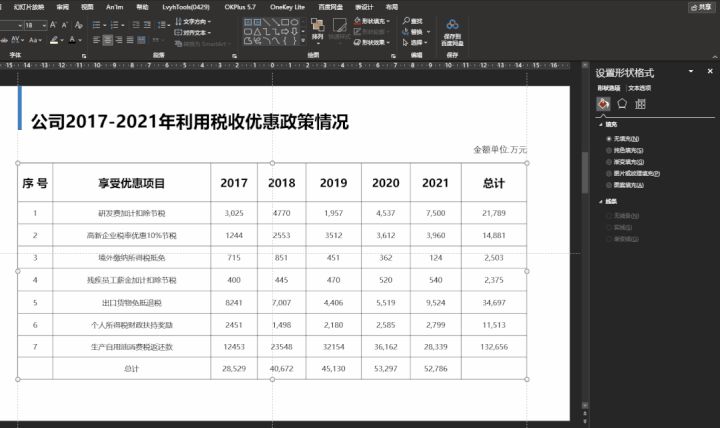
底纹调整以后,发现表格中的黑色线条太突兀。

点击表格,可以在“表设计”中调整表格的边框。


最后,调整一下表格的色块底纹,通过底纹来实现文案划分。

最后,调整一下PPT的背景颜色,这样一张表格就制作完成了。

如果你觉得这颜色不喜欢,换成其他的颜色也可以。

这个图表非常的实用,就算你的表格内容非常的多,也可以用这个办法美化。

如果你的PPT是深色的背景,那我们需要适当的调整一下图表的颜色。

02、利用色块制作表格

我们可以给每一个数据都用一个色块装饰一些。

制作成这样的矩阵

接下来调整一下色块的颜色和边框。

最后将文案整齐的摆放进各个色块中即可。

如果你觉得这这么多色块制作起来太复杂,不想做~
我们可以单独一列用一个色块去修饰。
来看一下这个PPT表格。

先画出5个色块,每个色块代表一列表格。

将文案添加到每个色块中。

调整一下色块和文案的颜色,并将色车型的文案换成具体车子的图片。

然后可以给PPT添加一个背景。我这里用的是大山的图片。

如果你PPT背景是黑色的,只需要调整一下色块的颜色即可。

03、突出表格数据
这个就比较简单了。
当你想单独的突出某一部分内容时,你可以将这部分内容复制出来,单独放大。

放大以后的效果是这样的。

如果你想单独放大某一列,操作方法也是一样的。

当然,这一招也可以用到色块上。

除了这个办法,我们还可以调整一下色块的颜色,做出点视觉上的差异,引导大家观看数据。

作为一名有4年PPT设计的人,职业生涯中接触了无数张表格页,分享下我的独家方法论(至少客户超满意),其实掌握好3招,再难的表格设计,也能轻松搞定!

在数据整理方面,作为一种不可或缺的存在,表格一直是首选方案。但是,一直以来,因为表格要承载的信息量都很大,导致很多人往往很难将其处理的非常美观。
一般来说,在 PPT 中,丑点儿的表格大概长这个样子。


而如果你在网页搜索表格设计,你会发现,原来别人家的表格都长那么帅。那么美。


为什么会存在这么大的差别呢?如果你做的 PPT 中使用的表格想要逆袭,应该怎么做呢?
我认为可以从3个方面来谈。
01/ 配色方面
很多人在做 PPT 时,因为不习惯提前设定主题色,所以,当在 PPT 页面上插入一个表格时,还会保留默认的这个土鳖蓝。
像刚才那个例子。

还有这个:

想必大家在做 PPT 时,都有这个经历。这导致的一个后果就是表格的配色方案与整套幻灯片的色调格格不入,显得很突兀。
如果想要做出美观的表格,那么,在配色方面,就要避免这个问题,做到与整套 PPT 的配色方案保持一致。
什么意思呢?给大家举个例子。如果整套 PPT 的主题色是蓝绿色,那么,表格的颜色,要与整体色调保持一致。

这样处理的好处就是可以让整套 PPT 的色调趋向一致,使其更有整体感。
02/ 排版方面
虽然很多人都知道,不要把 PPT 当成 Word 用,但是,很多人在 PPT 上插入表格时,其实,还是跟在 Word 上一样,插入表格,填充数据。
缺乏对表格的排版意识,往往做出来的表格就是这个样子。

那么,怎么对表格进行排版呢?其实很简单。我们知道,排版的目的是为了让元素整齐,重点突出。
而表格中的元素一般都很整齐,所以,对于表格的排版,我们要做的,就是凸显出重点内容。一般来说,重要常常是表头,或者总结性的内容。
给大家看个例子。

这是我们常见的一个表格。大家可以看到,表格中的文字内容几乎没有排版可言,只是像 Word 一样,将其堆砌在内。
但是,如果我们现在将其简单排版一下呢?看起来是不是更加清晰明了呢?

这就是 PPT 型表格与 Word 型表格所呈现出的差异。那么,如何将 Word 型表格处理为 PPT 型表格呢?
我常用的技巧,大概有这么两个。
更换颜色+文字排版调整
当我们想要突出表格中的重点内容时,用颜色对比是一个不错的选择。什么意思呢?给大家举个例子。
比如我们看到下面这个表格,这是软件默认的土鳖蓝的表格样式。

对表格简单分析可知,**重点要突出的,无非就是手机型号和价格,**所以我们可以将颜色做个调整,让重点和非重点内容产生高反差对比。
这时候再来看这个表格,是不是更有排版方面的设计感?

再来个例子。比如下面这张表。

如果咱们想重点突出表现 小米2S 这款手机的参数配置,那么,同样可以运用上面的方法,采用高反差颜色做对比。

这是利用颜色进行表格排版的方法。
调整表格尺寸+文字排版调整
如果想要通过对表格排版,表现出重点内容,那么,除了颜色,我们还可以从表格的尺寸下手。
什么意思呢?拿上面的例子给大家说明一下。因为表格分为很多列或行,那么,如果想突出表现某一列/行,那么,就将其放大。
如下。

如果用概念图表示,大概就是这样:

或是这样。

这也是凸显表格重点内容的一个好方法。我在这里说明一下,当使用这个技巧时,需要一列一列或者一行一行地插入表格。
如果一次性插入全部表格,那么,就没办法放大了。
03/ 创意方面
我们平常见到的99%的表格,可能都是中规中矩的长方形,但你知道吗?其实,如果你放飞想象力,其实,是可以玩出很多花样的。
什么意思呢?给大家举个例子。比如说,可能我们见惯了这种平凡的矩形表格,如果你觉得土里土气的话。

那么,来个圆形表格,也许会让人看起来眼前一亮。

当然,梯形表格也不错。

这都是一些特殊形状的表格。那么,这些是怎么做出来的呢?其实很简单。
我们只需要将表格的底纹和设置为无填充,然后,在相应的内容区域底部,插入不同的形状即可。
除了特殊形状外,我们还能做哪些创意呢?
给大家举个例子。比如说像下面这张药物相关的表格,放在框子里感觉没新意。怎么办呢?

发挥下想象,我们可以做个**药丸表格,**会比较生动有趣。

当然,创意因人而发,我在这里只是抛块砖头,能不能对你产生启发,还看你个人情况。
关于表格,我在这里先说这么多,以后有机会,从表格的角度,谈一些排版方面的经验。
结尾总结一下。
想要将表格做的美观,需要注意3个方面。
首先,最基础的,要保持表格的色调与整体色调相一致,这样看起来会很和谐。另外,远离土鳖蓝。
其次,也是被很多人忽略掉的一点。就是关于表格的排版,如果想把 Word 型表格进化成 PPT 型表格,那么,可以利用色彩和尺寸两个技巧。
最后,创意是最难的。我之所以写这一点,是希望大家能够打破思维的桎梏,多玩出点花样。
做了6年的PPT,接触过各种各样的PPT表格。
今天,我们给大家总结一个,非常好用,且可以立马上手的方法。
一、排版工整,简洁清爽
一个好看的PPT表格,肯定是工整的,有统一的对齐方式,也有统一的字体、标准的颜色。
这是一个初始的表格,是PPT默认的。

PPT默认表格,有三个不好看:
· 文字整体是偏上的,是顶端对齐;
· 默认的字体是等线,不好看。
· 配色有点土,可以换一个配色模式
· 表格内容换行,显得很拥挤。
1、调整对齐方式
我们调整一下对齐方式,选中表格,在布局菜单里面调整。

2、调整线条
然后调整一下颜色还有线条,这里我们只保留横线,我们就可以得到这样一页PPT。
线条的调整:

3、添加色块底纹
加入一些色块底纹,通过颜色来区分表格区域。
这里表头我们用了Logo的蓝色,正文用了浅蓝色,配色很统一。

这样,我们的表格看起来就非常简洁清爽了,排版也非常工整。
二、通过对比,强调重点。
一个表格,信息很多,所以我们要凸显重点。凸显重点最好的办法就是对比。
1、色块不同颜色直接就会有对比效果。

2、大小对比
当然,对比的方法,除了颜色之外,还有大小之间的对比,比如说某一行,放大一下。

3、加色块,增加层次
如果要增加页面的层次感,那么还可以在底部添加一个色块,这样就更有层次了。

4、纵向强调
如果列数比较少的情况,我们可以纵向来强调,以此凸显内容,比如这个案例。

修改之后,我们可以得到这样一个页面效果。

类似这样的案例,还有下面这个。

三、形象化表格
一个表格通常我们清爽简约就够了,但是也有一些场合,我们需要设计的更加形象。这就要求我们使用一些可视化的手段。
1、添加背景图片烘托氛围。

再比如这样一个表格,本身已经很不错了。
是关于2019年中国电影票房的。

但是,如果我们要做出可视化,做出电影的氛围感,那么我们就需要加入一些图片,烘托氛围。

2、添加一些图标或者插图
一些表格为了更加形象,我们往往会加入一些插图或者图标来设计。

比如这样一个表格,里面很多游戏,我们就可以找到一些游戏的插图来表示,这样就会显得更加形象。

这里的数字排名,我们是不是也可以设计一下。我这里用了一个**麦穗修饰。**

表头我们是不是可以加图标进行表达,更加形象。

然后,我们加入背景图片,就可以得到这样一个表格,是不是还不错。

这就是PPT表格设计的一些方法,希望对大家有用。
**喜欢的朋友,别忘了顺手点个赞哦,感谢。


























 470
470

 被折叠的 条评论
为什么被折叠?
被折叠的 条评论
为什么被折叠?










